Smartphones sind universelle Geräte, denn neben der eigentlichen Funktion des Telefons bieten sie viele Möglichkeiten. Einschließlich gibt es die Möglichkeit, Fotos zu machen und Videos zu drehen. Das heißt, die Funktion zum Komprimieren und Kodieren eines Videostreams ist bereits in das Android-Betriebssystem integriert. Natürlich ist auch das Zuschneiden eines Videos oder das Ausschneiden eines Teils davon mit den verfügbaren Optionen ziemlich realistisch - es ist nicht schwieriger als das Aufnehmen durch die Kamera. Sie müssen nur eines der vielen Programme verwenden, einschließlich der standardmäßig verfügbaren..

Verwenden der integrierten Funktion des Players
Das Android-System verfügt über einen eigenen Videoplayer, den jedes Smartphone hat. Es kann je nach Version etwas anders aussehen, aber es ermöglicht Ihnen, Videos auf Ihrem Telefon zu bearbeiten. Es ist natürlich primitiv, ein Fragment mit beliebigen Start- und Endpunkten auszuschneiden. Wie beschneide ich ein Video auf dem Telefon mit dem Player? Sehr einfach:
- ein Video starten;
- Rufen Sie das Menü auf und wählen Sie darin den Punkt "Trim" aus;
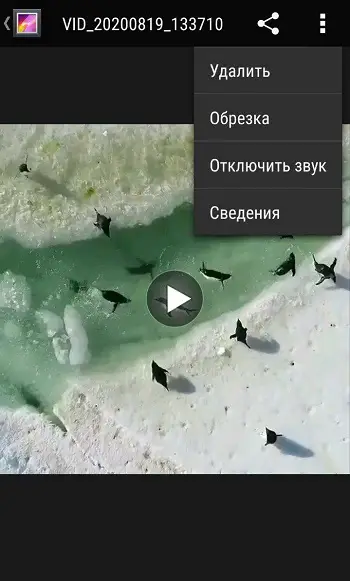
- Wählen Sie durch Verschieben der Schieberegler entlang des Lineals den Start- und Endpunkt des ausgeschnittenen Fragments aus, und sie müssen nicht unbedingt am Anfang oder am Ende festgelegt werden;
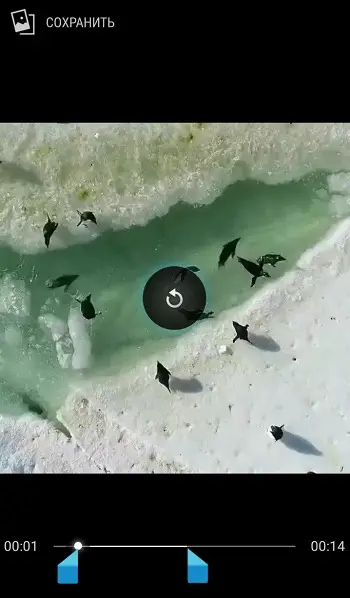
- Drücken Sie die Schaltfläche "Speichern", und das ausgewählte Fragment wird als separates Video gespeichert.
Dies ist natürlich kein professionelles Tool und außerdem nicht sehr praktisch, kann aber bei Bedarf helfen, da es immer auf einem Smartphone oder Tablet verfügbar ist und keine speziellen Anwendungen installiert werden müssen. Obwohl sie viel mehr Möglichkeiten für Kreativität bieten, und wenn Sie es oft tun müssen, ist es besser, eines der Programme zu installieren, als die primitiven und mageren Werkzeuge eines Standardplayers zu verwenden.
Samsung-Android
Angesichts der großen Popularität von Android-Smartphones von Samsung sowie einiger der Fähigkeiten dieser Geräte wäre es durchaus logisch, das Problem des Zuschneidens von Videos auf solchen Geräten gesondert zu betrachten..
Samsung verfügt über eine eigene einzigartige Funktion, mit der Sie Videos schneiden können. Darüber hinaus funktioniert es auf allen Smartphones mit installiertem Android Mobile OS viel einfacher und bequemer als das Standardtool.
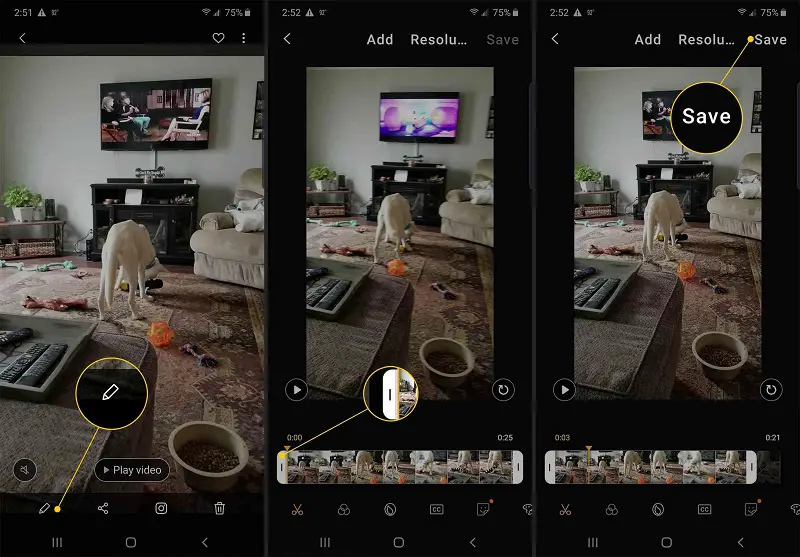
Wenn der Benutzer ein Samsung-Smartphone besitzt und ein Teil des Videos ausgeschnitten werden muss, müssen Sie Folgendes tun:
- Öffnen Sie die Galerie und wählen Sie den Clip aus, den Sie zuschneiden oder einen Teil des Videos ausschneiden möchten.
- Klicken Sie im geöffneten Dateifenster auf die drei Punkte in der oberen rechten Ecke, um den Abschnitt mit den Parametern zu öffnen;
- dort den Punkt "Bearbeiten" auswählen, dann zum Abschnitt "Studio" und von dort zur Unterkategorie "Videotrimmer" gehen;
- danach startet der Trimmer für Samsung-Handys;
- dem Benutzer wird eine gelbe Markierung angeboten, mit der Sie das Video verschieben können, bis es gekürzt oder ein Teil des Clips ausgeschnitten werden kann;
- nach Abschluss der Bearbeitung sollten Sie auf "Fertig stellen" klicken;
- Nachdem Sie auf diese Schaltfläche geklickt haben, öffnet sich ein Fenster, in dem Sie einen Namen für die neu erstellte Datei angeben müssen.
Im Vergleich zum standardmäßigen Zuschneiden auf Android-Geräten speichern Samsung-Geräte keine automatisch zugeschnittenen Dateien. Geben Sie daher unbedingt einen Namen für das Video an und klicken Sie auch auf die Schaltfläche "Speichern unter"..
So schneiden Sie Videos mit Programmen zu
Es gibt viele spezielle Tools bei Google Play, mit denen Sie nicht nur Videos auf Ihrem Telefon zuschneiden, sondern auch große Videodateien bearbeiten oder bearbeiten können. Es gibt auch echte Video-Editoren mit großartigen Fähigkeiten. Sie können nicht nur ein bestimmtes Fragment ausschneiden, sondern auch die restlichen Teile kleben oder sogar helfen, einen Videoclip mit verschiedenen Effekten zu bearbeiten.
FilmoraGo-App
Dieses kleine Programm macht es einfach, einen Teil einer Videodatei auszuschneiden. Es hat eine einfache und intuitive Benutzeroberfläche, die sehr leicht zu verstehen ist. Um das gewünschte Ergebnis zu erzielen, benötigen Sie:
- starten Sie FilmoraGo und öffnen Sie eine Videodatei, aus der Sie einen beliebigen Teil ausschneiden möchten.
- Wählen Sie oben die Funktion "Clip trimmen" aus;
- wählen Sie die Grenzen des Schnittbereichs mit den Schiebereglern aus;
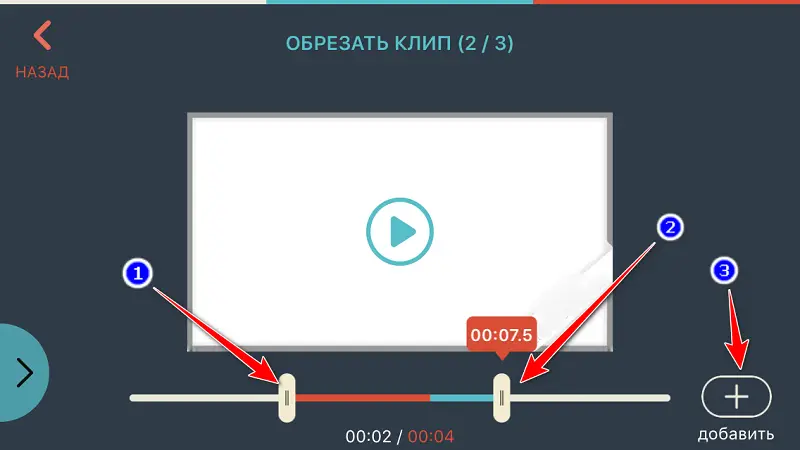
- Speichern Sie das Ergebnis und das Video wird in eine neue Datei codiert.
Die Verwendung von FilmoraGo ist nicht komplizierter als der oben beschriebene übliche Videoplayer. Aber diese Anwendung hat mehr Funktionen, weil sie dafür ausgelegt ist.
Die Qualität des Videos als Ergebnis der Verarbeitung hängt stark von der Qualität der Quelle sowie von der Prozessorleistung des Mobilgeräts ab. Daher können Benutzer von schwachen alten Smartphones vor dem Problem stehen, die Qualität des Videos zu reduzieren. Es wird nicht von Bedeutung sein, aber für einige spielt es eine wichtige Rolle.
Wondershare Filmora-App
Dieses Programm ist ein ziemlich fortschrittlicher Editor, mit dem Sie Videos auf Ihrem Android-Telefon ganz einfach bearbeiten können. Es hat eine große Auswahl an verschiedenen Werkzeugen. Gleichzeitig ist die Anwendung so einfach, dass auch ein absoluter Anfänger damit arbeiten kann. Wondershare Filmora kann mehrere Videodateien zu einem Video zusammenführen. Natürlich ist dieses Programm durchaus in der Lage, ein Teil auszuschneiden, eine solche Funktion ist vorhanden.
Ein vielseitiger, aber einfach genug Video-Editor für Android-Smartphones. Sie werden von einem intuitiven Menü, einer schönen Benutzeroberfläche, Widescreen-Unterstützung und einer Reihe anderer Funktionen und Vorteile angezogen.
Interessanterweise können Sie mit Hilfe dieser Anwendung nicht nur Videos zuschneiden, sondern auch Filme in voller Länge direkt auf Ihrem Telefon bearbeiten.
Die Verarbeitungszeit des Videostreams wird sowohl von der Leistung des Geräts als auch von seiner Kompatibilität mit der Anwendung beeinflusst. Aus diesem Grund startet das Programm auf schwachen Geräten möglicherweise nicht oder funktioniert nicht richtig. Stellen Sie sicher, dass Ihr Android-Smartphone mindestens die Mindestanforderungen erfüllt.
Der Benutzer benötigt:
- Öffnen Sie die Anwendung;
- Wählen Sie ein Video zur Verarbeitung aus;
- drücke die Zuschneidetaste;
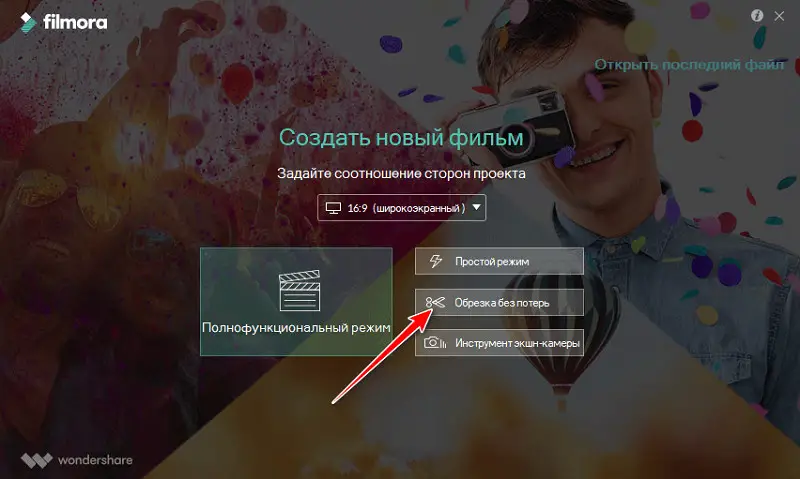
- Zeitrahmen für Videos festlegen;
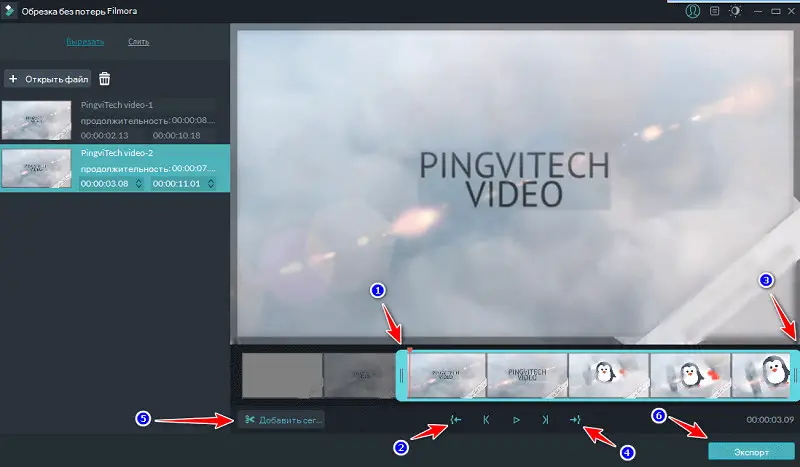
- speichern Sie die neue Datei.
Das Funktionsprinzip ist denkbar einfach. Hier müssen Sie lange nichts suchen und nichts erfinden.
AndroVid Video-Trimmer-App
Mit AndroVid Video Trimmer können Sie auch Probleme beim Ausschneiden eines Teils der Videodatei lösen. Dafür ist das Programm eigentlich gedacht. Es hat eine sehr einfache und intuitive Benutzeroberfläche. Darüber hinaus kann die Anwendung als Ersatz für den Standard-Player sowie zum Aufnehmen von Screenshots während der Videowiedergabe verwendet werden.
Ein weiterer beliebter Editor, mit dem Sie Videos problemlos zuschneiden und schneiden können.
Zum Trimmen müssen Sie Folgendes tun:
- Laden Sie die Anwendung vom Market herunter und installieren Sie sie auf Ihrem Smartphone;
- das Programm ausführen;
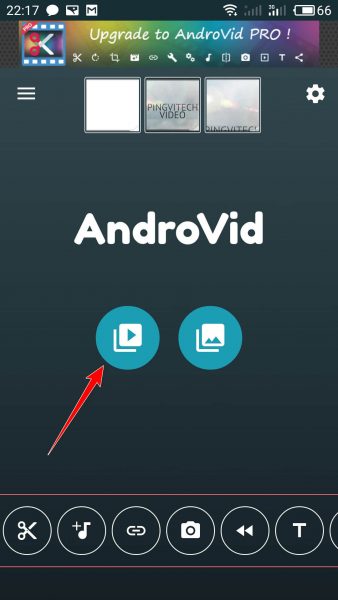
- warten Sie, bis der Scan abgeschlossen ist, damit die Software das Vorhandensein aller Videos auf dem Gerät erkennt.
- Wählen Sie einen Clip aus, den Sie auf die eine oder andere Weise verarbeiten möchten;
- Klicken Sie auf den Split-Modus;
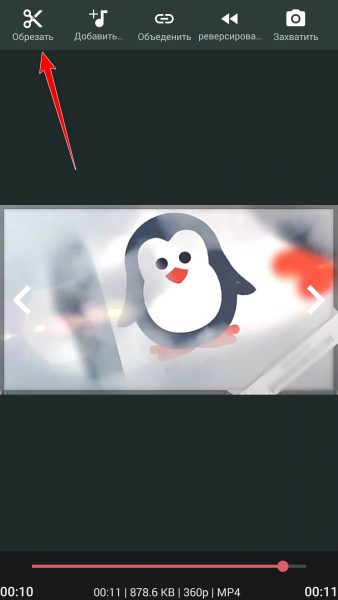
- setzen Sie eine Markierung auf den Bereich, in dem das geschnittene Video beginnt;
- setzen Sie die zweite Markierung am Ende des Videos, mit dem Sie enden möchten.
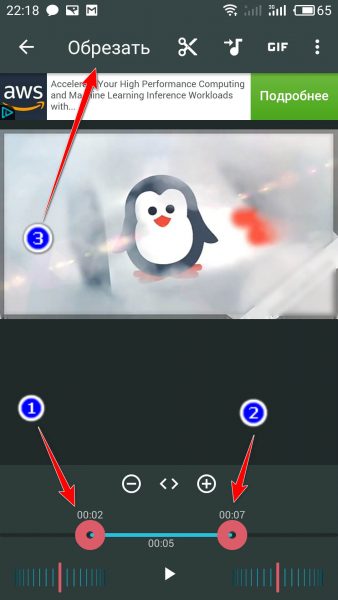
- Klicken Sie auf das Scherensymbol, was die Zuschneidefunktion bedeutet;
- warten Sie bis zum Ende der Verarbeitung.
Interessanterweise bietet das Programm nach Abschluss des Beschneidevorgangs an, das ausgewählte Teil zu trimmen oder das mit Markern markierte Segment zu löschen.
Die Anwendung fragt auch, ob Sie das Originalvideo ersetzen oder einen Teil des Clips als separate Datei speichern möchten. Der Benutzer muss zusätzlich den Speicherort für das Video angeben. Damit ist das Trimmen abgeschlossen.
Google-Fotos
Früher war es ein Segen, selbst auf einem vollwertigen Computer Videos bearbeiten zu können, denn selbst für einen PC war der Umfang der Software begrenzt. Jetzt können Sie sogar auf einem mobilen Gerät problemlos Videos zuschneiden und schneiden und ein paar Minuten damit verbringen.
Nicht jeder kennt die Funktionen der Google Fotos App. Der Name einiger ist verwirrend, und Benutzer denken, dass dieses Programm nur mit Fotos und Grafiken arbeiten kann.
Tatsächlich können mit dieser Anwendung auch Videos verarbeitet werden. Dazu benötigen Sie:
- Starten Sie die Anwendung und laden Sie sie, falls sie nicht vorhanden ist, kostenlos vom Markt herunter;
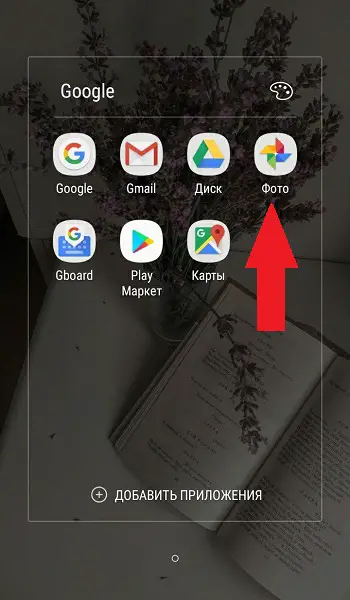
- richten Sie Backup und Sync ein und stellen Sie sicher, dass es eingeschaltet ist;
- Öffnen Sie ein Video über das Programm zum anschließenden Trimmen;
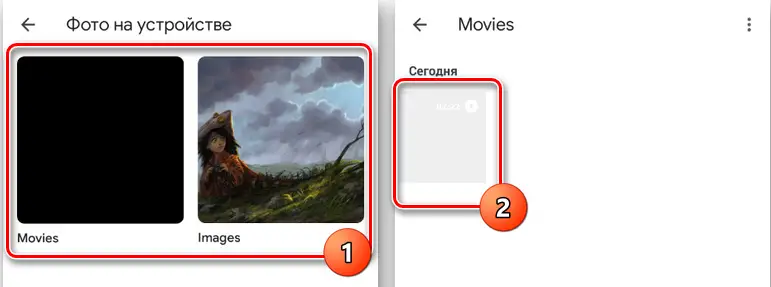
- Am unteren Rand des Displays befindet sich ein bleistiftförmiges Symbol, das ein Verwaltungstool ist;
- Wenn das Video vor der Installation der Anwendung erstellt und gespeichert wurde, müssen Sie beim Hinzufügen auf die Synchronisierung warten.
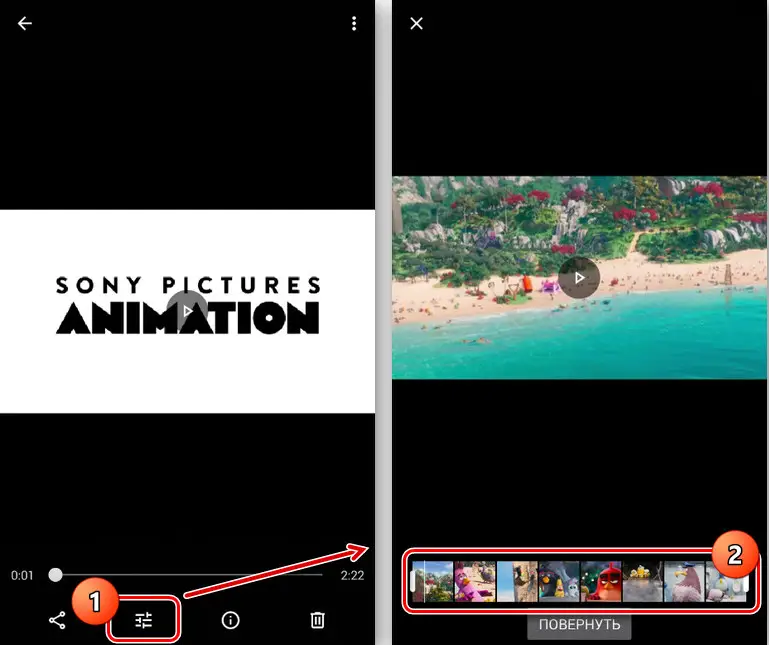
- Nachdem Sie das Zuschneidewerkzeug ausgewählt haben, sollten Sie den Start- und Endpunkt des zukünftigen Videos definieren.
- Wählen Sie den Abschnitt des Clips aus, den Sie als separate Datei speichern möchten.
- klicken Sie auf die Schaltfläche "Speichern" in der oberen rechten Ecke.
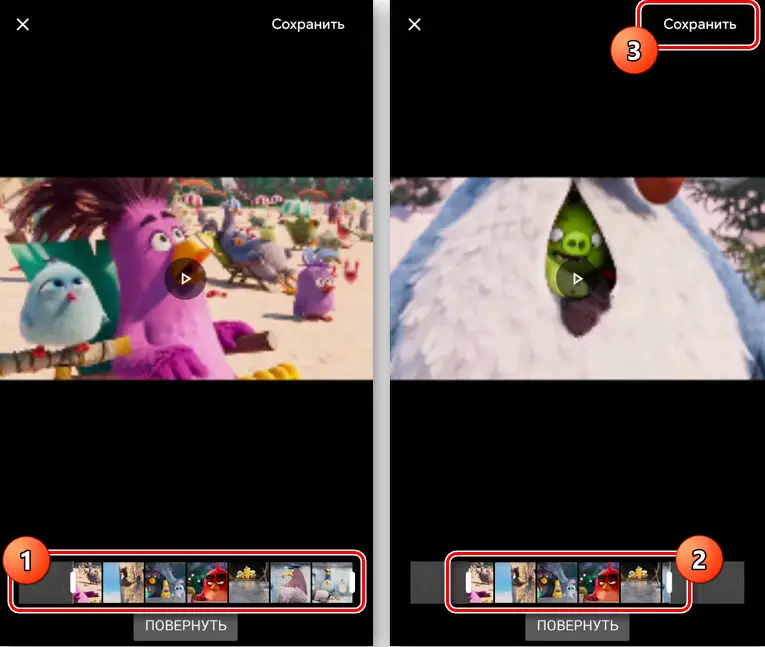
Auch hier ist nichts Kompliziertes und die Arbeit auf einem Smartphone kann in wenigen Minuten erledigt werden.
Movavi-Clips
Movavi produziert eine ganze Reihe von Software für Computer, Laptops, Tablets und Smartphones, deren Aufgabe es ist, Videos und Bilder zu bearbeiten, zu bearbeiten, zu erstellen.
Zum Sortiment des Entwicklers gehört auch ein hervorragendes Programm namens Movavi Clips. Es wurde entwickelt, um auf mobilen Geräten mit dem Android-Betriebssystem zu funktionieren.
Die Anwendung funktioniert ganz einfach. Wenn Sie ein Video auf Ihrem Telefon zuschneiden müssen, befolgen Sie einfach die nächsten Schritte. Nämlich:
- Öffnen Sie die Anwendung bei Google Play, laden Sie sie herunter und installieren Sie sie auf Ihrem Mobilgerät.
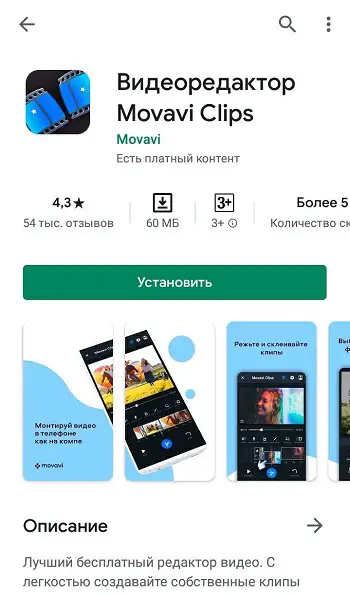
- indem Sie auf das Symbol des installierten Programms klicken, starten Sie es auf dem Smartphone, der Download ist schnell genug;
- das Hauptfenster wird geöffnet, in dem Sie ein Video zur Verarbeitung hinzufügen müssen. Klicken Sie dazu auf das Pluszeichen und dann auf das Videokamerabild am unteren Bildschirmrand.
- das Programm bietet an, zuerst einen Bildschirmschoner für das Video auszuwählen, wonach Sie auf den Punkt "Bearbeitung starten" klicken können.
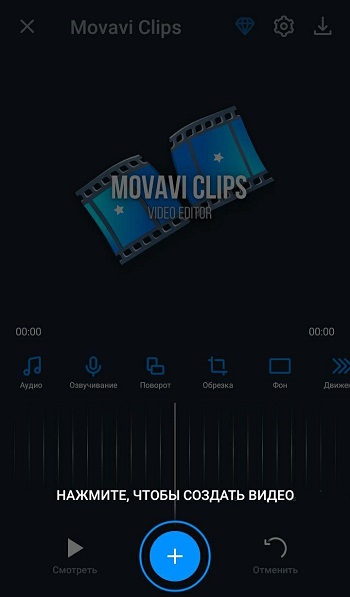
- ein Dropdown-Menü erscheint, um das entsprechende Seitenverhältnis des zu erstellenden Videoclips auszuwählen;
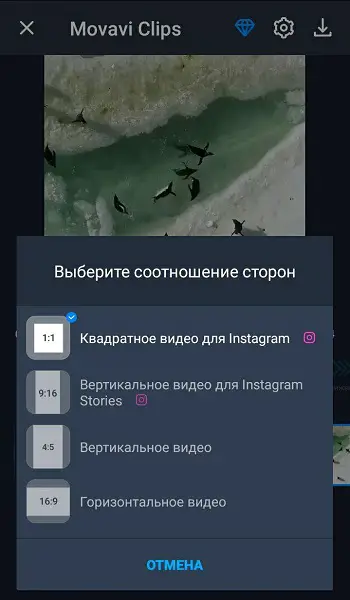
- Bewegen Sie nun die Videosequenz nach links, bis Sie einen Schnitt vornehmen müssen, oder berühren Sie den Videoclip im Vorschaumenü und spielen Sie ihn bis zum gewünschten Moment ab;
- klicken Sie dann auf das Symbol mit dem Scherenbild, dadurch wird die Aufnahme in 2 Teile geteilt, das zusätzliche Fragment wird durch einfaches Wischen nach unten entfernt;
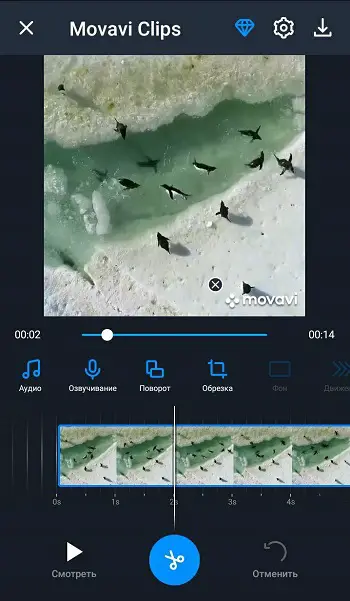
- wenn dies ein Ausschnitt aus der Mitte des Originalvideos ist, wird ein weiterer Schnitt vorgenommen, alles Unnötige wird auf die gleiche Weise entfernt, dh durch Wischen nach unten;
- in der oberen rechten Ecke befindet sich ein Symbol mit einem Diskettenbild, Sie müssen darauf klicken, um das zugeschnittene Video zu speichern.
- Wenn Sie auf die Schaltfläche Speichern drücken, wird ein neues Fenster angezeigt, in dem Sie das Ergebnis der ausgeführten Arbeit anzeigen können.
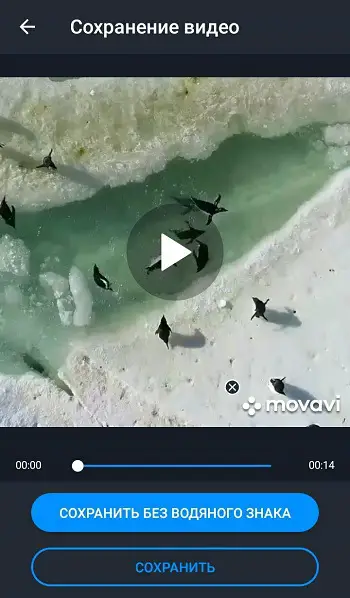
- Wenn Sie etwas optimieren und bearbeiten müssen, klicken Sie einfach auf den Zurück-Pfeil oben links im Display.
- ist das Ergebnis vollkommen zufriedenstellend, wird die Arbeit mit einem Klick auf die Schaltfläche „Speichern“ abgeschlossen.
Alle mit dieser mobilen App erstellten Videos werden in einem speziellen Ordner namens Movavi Clips gespeichert.
Es ist wichtig zu beachten, dass das Programm den Quellcode nicht berührt. Daher bleibt der Originalclip, aus dem das Trimmen eines Teils des Videos gemacht wurde, intakt.
InShot
Eine ziemlich beliebte mobile Anwendung, mit der Sie Videos zuschneiden können.
Das Programm funktioniert ganz einfach. Der Benutzer muss Folgendes tun:
- das Programm installieren oder die Anwendung auf die neueste Version aktualisieren;
- Wählen Sie ein Video zum Bearbeiten aus;
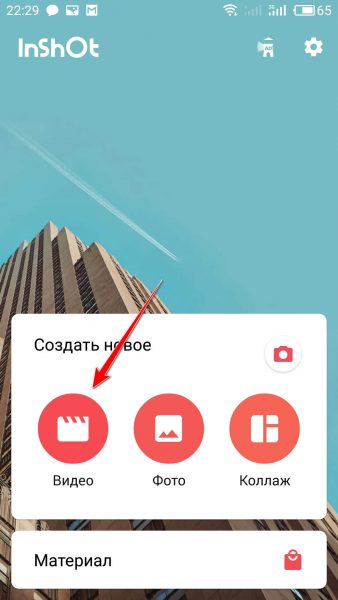
- klicken Sie auf das Bild der Schere;
- Wählen Sie eine von 3 Bearbeitungsmethoden, dies ist ein Haarschnitt, Zuschneiden und Aufteilen;
- um den zusätzlichen Teil des Videos aus der Mitte zu entfernen, ist die Zuschneidefunktion geeignet;
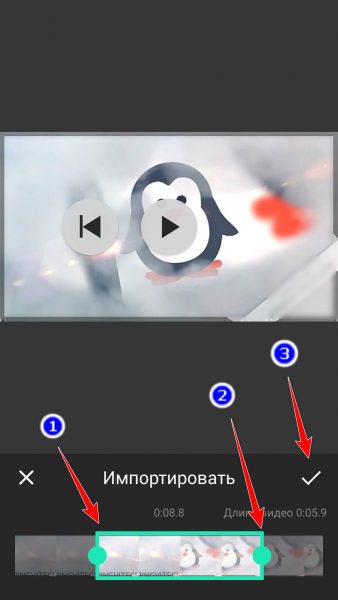
- Sie können das Video auch teilen und dann das Unnötige entfernen, indem Sie das Video schneiden.
- Klicken Sie dann auf die Schaltfläche Speichern, und Sie sind fertig.
Das soll nicht heißen, dass InShot enorme Fähigkeiten in Bezug auf einen Videoeditor hat, aber die Anwendung leistet hervorragende Arbeit bei grundlegenden Aufgaben. Vor allem, wenn der Benutzer aus einem langen Video nur ein kurzes Video erstellen oder nur ein kleines Fragment auswählen und als separate Datei speichern muss.
WhatsApp
Der beliebteste Messenger mit integrierten Tools zum Trimmen von Videos, die an Gesprächspartner gesendet werden.
Um ein Video an einen Freund zu senden, müssen Sie keine Anwendungen von Drittanbietern verwenden, etwas über diese bearbeiten, speichern und dann über WhatsApp senden. Sie können dies alles über den Messenger selbst tun. Die Anweisung wird wie folgt aussehen:
- eine Unterhaltung mit der Person eröffnen, an die Sie ein Video senden möchten;
- klicken Sie auf die Schaltfläche "Anhängen", die in Form einer Büroklammer besteht.
- Gehen Sie im sich öffnenden Dateiauswahlmenü zur Galerie Ihres mobilen Geräts;
- Gehen Sie zum Videoordner und wählen Sie das gewünschte Video aus;
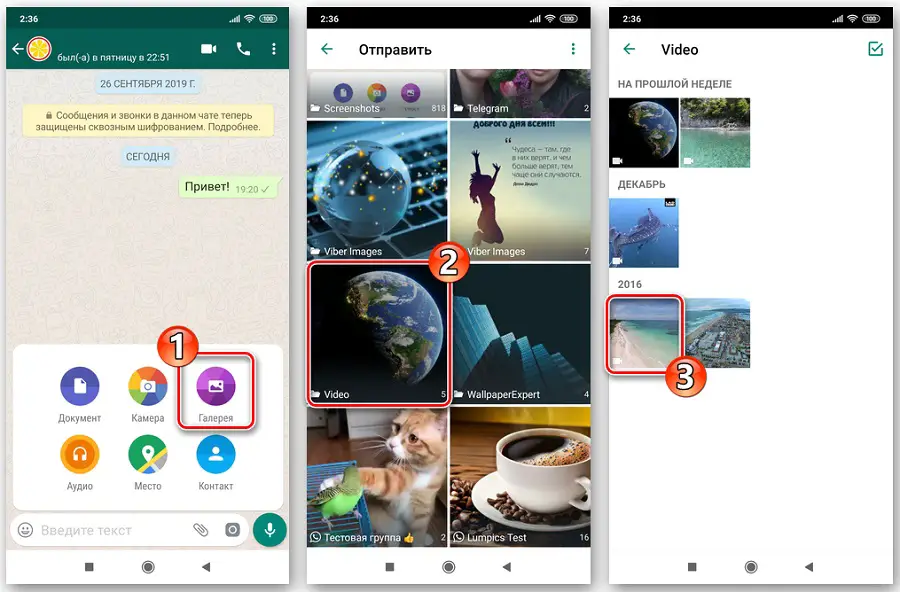
- jetzt erscheint das eingebaute Editorfenster;
- oben im Display befindet sich eine Schaltfläche zum Auswählen von Anfang und Ende des Videos;
- hier sehen Sie die Länge des fertigen Videos und seine Größe;
- bei Bedarf können Sie dem zugeschnittenen Video Text, einen Aufkleber, eine Zeichnung usw. hinzufügen.
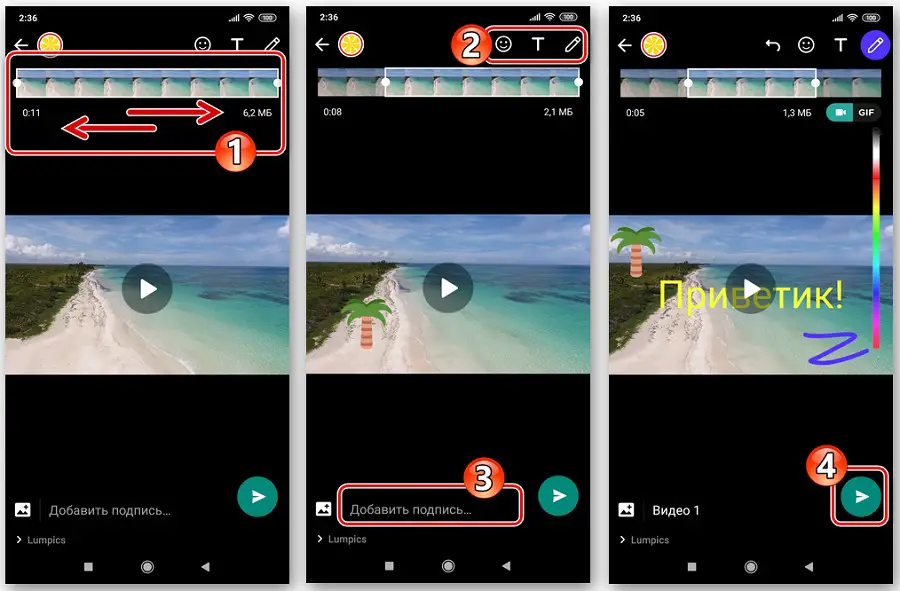
- Sie müssen nur noch auf den Senden-Button in der unteren rechten Ecke klicken.
Wichtig ist auch hier, dass das bearbeitete Video automatisch im Speicher des Mobilgeräts gespeichert wird.
Diese Funktionalität macht den beliebten Messenger zu einer sehr praktischen Videobearbeitungsanwendung.
Sie können Videos auf Ihrem Android-Telefon mit einer Vielzahl von Programmen bearbeiten. Einige sind kleine, spezialisierte Tools, während andere leistungsstarke Editoren sind. Die Auswahl an ihnen bei Google Play ist ziemlich groß. Bevor Sie Programme installieren, sollten Sie die Systemanforderungen dafür lesen. Schließlich ist das Codieren eines Videostreams ein ziemlich ressourcenintensiver Vorgang, der bei einem schwachen Prozessor viel Zeit in Anspruch nehmen kann. Außerdem funktionieren viele Anwendungen nicht auf älteren Versionen des Android-Systems.